Beschreibung des Bedienfeldes
Dieser Abschnitt führt in die Inhalte der Hauptanzeige und der folgenden Bedientafeln ein:
-
Bedientafel 'Ordner'
-
Bedientafel 'Persönliche Anwendungen'
-
Bedientafel 'Persönliche Drucker'
-
Bedientafel 'Anwendungen'
-
Bedientafel 'Hilfe'
Bedienfelder können auch mit anderen oder zusätzlichen Bedienelementen angepaßt werden.
Die Hauptanzeige
Die Hauptanzeige ist das horizontale Fenster am unteren Rand der Anzeige.
Tabelle 4-1 beschreibt die Bedienelemente der Hauptanzeige.
Tabelle 4-1 Bedienelemente der Hauptanzeige|
|
Name |
Klick- verhalten |
Übergabe- verhalten |
Anzeige- verhalten |
|---|---|---|---|---|
|
|
Keines |
Keines |
Aktuelle Tageszeit |
|
|
|
Startet die Desktop-Anwendung 'Kalender' |
Durch die Übergabe einer Termindatei wird der Termin dem Kalender hinzugefügt. |
Aktuelles Datum |
|
|
|
Öffnet ein Dateimanager-fenster des Home-Verzeichnisses |
Durch die Übergabe eines Verzeichnisses wird ein Dateimanagerfenster dieses Verzeichnisses geöffnet. |
Keines |
|
|
|
Startet die Desktop-Anwendung 'Texteditor' |
Öffnet die Datei in einem neuen Texteditor-Fenster |
Keines |
|
|
|
Startet die Desktop-Anwendung Mailer |
Öffnet die Inhalte der Datei im Fenster 'Neue Nachricht' des Mailer |
Veränderte Darstellung, wenn neue Nachrichten eintreffen |
|
|
|
Bildschirm-sperre, Bildschirmsperre, Bedienelement |
Sperrt die Bildschirmanzeige und die Tastatur. Um das System zu entsperren, muß das Kennwort eingegeben werden. |
Keines |
Keines |
|
|
Arbeitsbereichs-umschalter |
Wechselt Arbeitsbereiche |
Keines |
Zeigt den aktuellen Arbeitsbereich an |
|
|
Keines |
Keines |
Blinkt, wenn das System eine Aktion ausführt |
|
|
 |
Zeigt den Status des Standarddruckers an |
Druckt die Datei auf dem Drucker aus |
Keines |
|
|
|
Startet die Abmeldung der aktuellen Session |
Keines |
Keines |
|
|
|
Öffnet die Desktop-Anwendung 'Umgebungsmanager ' |
Keines |
Keines |
|
|
|
Öffnet ein Fenster 'Anwendungs-manager' |
Keines |
Keines |
|
|
 |
Öffnet ein Hilfeanzeige-fenster, das das Hauptthema der Hilfeinformation anzeigt |
Durch die Übergabe einer Hauptbanddatei (*.sdl) öffnet sich ein Hilfeanzeigefenster mit dem Hilfeband |
Keines |
|
|
|
Bedienelement |
Öffnet das Papierkorbfenster |
Verschiebt die Datei in den Papierkorb |
Unterschiedliche Darstellung für leer und nicht leer |
Bedientafel 'Ordner'
Mit der Bedientafel 'Dateimanager' kann man auf den Home-Ordner oder auf eine Diskette oder eine CD-ROM zugreifen, die in ein entsprechendes Laufwerk eingelegt wurde.
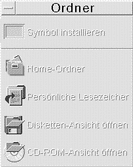
Die folgende Tabelle beschreibt die Bedienelemente der Bedientafel 'Dateimanager':
Tabelle 4-2 Bedienelemente der Bedientafel 'Ordner'|
|
Name |
Klick- verhalten |
Übergabe- verhalten |
Anzeige- verhalten |
|---|---|---|---|---|
|
 |
Symbol installieren |
Keines |
Installiert ein Symbol, das vom Dateimanager oder vom Anwendungs-manager in diese Bedientafel gezogen wurde |
Keines |
|
|
Home-Ordner |
Öffnet den Home-Ordner und zeigt die Datei- und Ordner-informationen der obersten Ebene an |
Öffnet eine Dateimanager-Ansicht des übergebenen Ordners |
Keines |
|
|
Persönliche Lesezeichen |
Öffnet den Ordner mit den persönlichen Lesezeichen und zeigt diese an |
Übergeben von Text an dieses Bedienelement erzeugt eine Datei mit der Erweiterung .url im Ordner mit den persönlichen Lesezeichen |
Keines |
|
|
Zugriff auf Diskette |
Öffnet ein Dateimanager-fenster für jede lesbare Diskette, die eingelegt wird |
Keines |
Ungültig |
|
|
Zugriff auf CD-ROM |
Öffnet ein Dateimanager-fenster für jede CD-ROM, die eingelegt wird |
Keines |
Ungültig |
Bedientafel 'Persönliche Anwendungen'
Die Bedientafel 'Persönliche Anwendungen' wird für Anwendungen verwendet, die der Benutzer häufig benutzt. Die Standardanwendungen sind Texteditor, Terminal und Symbolmanager.
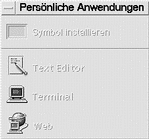
Die folgende Tabelle beschreibt die Bedienelemente der Bedientafel 'Persönliche Anwendungen'.
Tabelle 4-3 Bedienelemente der Bedientafel 'Persönliche Anwendungen'|
|
Name |
Klick- verhalten |
Übergabe- verhalten |
Anzeige- verhalten |
|---|---|---|---|---|
 |
Keines |
Fügt ein Symbol, das aus dem Datei- oder Anwendungsmanager gezogen wurde, der Bedientafel hinzu |
Keines |
|
|
Startet die Desktop-Anwendung 'Texteditor' |
Öffnet die Datei in einem neuen Texteditor-Fenster |
Keines |
||
|
|
Startet den Desktop-Terminal-Emulator |
Keines |
Keines |
|
|
|
Startet den Web-Browser HotJava, wenn PATH den Befehl hotjava enthält |
Keines |
Keines |
Bedientafel 'Persönliche Drucker'
Die Bedientafel 'Persönliche Drucker' wird für Drucker verwendet, die häufig genutzt werden.
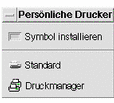
Die folgende Tabelle beschreibt die Bedienelemente der Bedientafel 'Persönliche Drucker'.
Tabelle 4-4 Bedienelemente der Bedientafel 'Persönliche Drucker'
Bedientafel 'Anwendungen'
Die Bedientafel 'Anwendungen' wird für häufig gebrauchte Systemanwendungen und Tools verwendet.
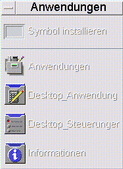
Die folgende Tabelle beschreibt die Bedientafel 'Anwendungen'.
Tabelle 4-5 Bedientafel 'Anwendungen'|
Symbol |
Name |
Klick- verhalten |
Übergabe- verhalten |
Anzeige- verhalten |
|---|---|---|---|---|
|
|
Symbol installieren |
Keines |
Installiert ein Symbol, das vom Datei- oder Anwendungs-manager übergeben wurde, in die Bedientafel |
Keines |
|
|
Anwendungen |
Öffnet ein Fenster des Anwendungs-managers |
Keines |
Keines |
|
|
Desktop_Anw |
Öffnet den Ordner Desktop_Anw |
Keines |
Keines |
|
|
Desktop_Steue-rungen |
Öffnet den Ordner Desktop_Steue-rungen |
Keines |
Keines |
|
|
Informationen |
Öffnet den Ordner Informationen |
Keines |
Keines |
Bedientafel 'Hilfe'
Die Bedientafel 'Hilfe' ermöglicht den Zugriff auf den Hilfemanager, die Desktop-Einführung, die Bedienfeldhilfebände und die Kontexthilfe.
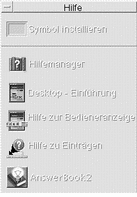
Die folgende Tabelle beschreibt die Bedienelemente der Bedientafel 'Hilfe'.
Tabelle 4-6 Bedienelemente der Bedientafel 'Hilfe'|
|
Name |
Klick- verhalten |
Übergabe- verhalten |
Anzeige- verhalten |
|---|---|---|---|---|
|
|
Symbol installieren |
Keines |
Fügt ein Symbol, das aus dem Datei- oder Anwendungs-manager gezogen wurde, in die Bedientafel ein |
Keines |
|
|
Öffnet ein Hilfeanzeigefenster, das das Hauptthema der Hilfeinformation anzeigt |
Durch Übergabe einer Hauptbanddatei (*.sdl) wird der entsprechende Hilfeband geöffnet |
Keines |
|
|
|
Zeigt die Hilfedatei "Einführung des Desktop" an |
Keines |
Keines |
|
|
|
Zeigt die Hilfedatei zum Bedienfeld an |
Keines |
Keines |
|
|
|
Gibt Kontexthilfe zum Bedienfeld. Dieses Bedienelement und dann das Bedienelement, zu dem Hilfe angezeigt werden soll, anklicken. |
Keines |
Keines |
|
|
|
AnswerBook2 |
Zeigt die AnswerBook2-Anzeige an, sofern AnswerBook2 installiert ist. |
Keines |
Keines |
- © 2010, Oracle Corporation and/or its affiliates
